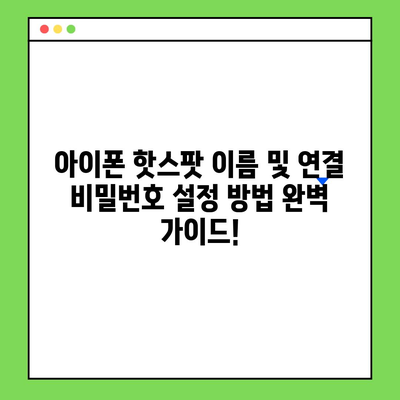아이폰 핫스팟 이름 바꾸기 연결 비밀번호 설정 방법 완벽정리
아이폰 핫스팟 이름 바꾸기와 연결 비밀번호 설정 방법을 자세히 알아보세요. 이 글에서 완벽한 가이드를 제공합니다.
아이폰을 사용하는 많은 사람들이 핫스팟 기능을 통해 인터넷 연결을 공유합니다. 카페에서 노트북이나 아이패드를 사용할 때 특히 유용한 기능이지요. 하지만 이런 유용한 기능도 제대로 설정하지 않으면 불편을 겪을 수 있습니다. 이번 블로그 포스트에서는 아이폰 핫스팟 이름 바꾸기와 연결 비밀번호 설정 방법에 대해 완벽하게 안내하겠습니다. 각각의 단계와 주의사항을 자세히 설명하며, 필요한 정보들을 테이블과 함께 제공합니다.
아이폰 핫스팟 이름 바꾸기
아이폰의 핫스팟 이름을 변경하는 것은 생각보다 간단하지만, 그 목적과 필요성에 대해 이해하는 것이 중요합니다. 핫스팟의 이름은 주로 주변에 있는 사람들이 네트워크를 연결할 때 보이는 것이기에, 좀 더 구체적이고 기억하기 쉬운 이름으로 바꾸는 것이 좋습니다. 기본적으로 아이폰 핫스팟의 이름은 아이폰의 기본 이름에 기반하여 생성됩니다.
핫스팟 이름 변경 방법
- 설정 앱 접근: 아이폰의 설정 앱을 열어야 합니다. 이는 일반적으로 홈 화면에서 찾을 수 있으며, 기어 모양의 아이콘으로 표시됩니다.
- 일반 메뉴 선택: 설정 화면에서 일반을 선택합니다. 이곳에서는 다양한 시스템 설정을 조정할 수 있습니다.
- 정보 메뉴 선택: 일반에서 정보를 선택한 후, 맨 위에 있는 이름을 클릭합니다.
- 이름 변경: 이름 필드에 원하는 새로운 이름을 입력합니다. 입력 후, 오른쪽 상단의 완료를 눌러 저장합니다.
이렇게 간단한 단계만으로 아이폰의 핫스팟 이름을 변경할 수 있습니다. 하지만 유념할 점은 핫스팟의 이름은 에어드롭 이름과 동일하게 관리되므로, 한 가지 이름으로 동시에 변경됩니다.
| 단계 | 설명 |
|---|---|
| 1 | 설정 앱 열기 |
| 2 | 일반 선택 |
| 3 | 정보 선택 |
| 4 | 이름 변경 |
핫스팟 이름 변경의 중요성
이제 핫스팟 이름을 바꾸는 것이 왜 중요한지 알아보겠습니다. 여러분이 카페에서 작업할 때, 주변 사람들이 비슷한 이름의 핫스팟을 운영할 수 있습니다. 이런 상황에서 적절한 이름을 지정하는 것은 연결할 핫스팟을 찾기 쉽게 만들어 줍니다. 예를 들어, John의 핫스팟 또는 카페X_인터넷 같은 이름은 쉽게 기억할 수 있습니다.
또한, 만약 비즈니스 환경에서 핫스팟을 운영한다면, 전문성을 드러내는 이름을 사용하는 것이 좋습니다. 고객들은 회사명_핫스팟 같은 이름에 더 끌리기 마련이지요. 필요에 따라 핫스팟 이름을 주기적으로 변경하는 것도 좋습니다.
💡 아이폰 핫스팟 설정을 쉽게 알아보세요! 💡
아이폰 핫스팟 연결 방법
아이폰 핫스팟을 설정한 후, 실제로 다른 디바이스에서 이 핫스팟에 연결하는 방법도 중요합니다. 핫스팟 기능은 인터넷 접속이 불가능한 상황에서 다른 기기에 인터넷을 제공하는 훌륭한 방법입니다. 이를 위해서는 몇 가지 간단한 단계를 따라야 합니다.
핫스팟 연결 과정
- 제어센터에서 블루투스 활성화: 먼저, 아이폰의 제어센터를 열고 블루투스를 활성화합니다. 이렇게 해야 다른 기기가 아이폰 핫스팟을 인식할 수 있습니다.
- 설정 앱 이동: 설정 앱으로 다시 이동하여 개인용 핫스팟을 선택합니다.
- 다른 사람의 연결 허용: 다른 사람의 연결 허용 옵션을 활성화합니다. 이 옵션이 활성화되어 있어야 다른 기기가 핫스팟에 접속할 수 있습니다.
- 기기 연결: 이제 블루투스가 활성화된 기기 (예: 맥북이나 아이패드)에서 Wi-Fi 목록을 열어 아이폰 핫스팟의 이름을 선택하여 연결합니다.
| 단계 | 설명 |
|---|---|
| 1 | 제어센터에서 블루투스 활성화 |
| 2 | 설정 앱 이동 |
| 3 | 개인용 핫스팟 선택 |
| 4 | 기기에서 핫스팟 선택 |
핫스팟 연결 시 고려사항
아이폰 핫스팟을 사용할 때 주의해야 할 몇 가지 사항이 있습니다. 모바일 데이터 사용량이 증가하므로, 데이터 요금제를 사전에 확인해야 합니다. 또한, 핫스팟을 사용하면 기기의 배터리 소모 속도가 빨라지므로 충전기를 챙기는 것도 좋습니다. 아래에 주의사항을 정리해 보았습니다:
- 데이터 사용량 확인: 모바일 데이터 무제한 요금제가 아닌 경우, 사용량이 감소할 수 있습니다.
- 배터리 소모: 핫스팟 모드를 사용하면 배터리가 빠르게 소모되기 때문에, 여분의 배터리 또는 충전기를 준비해야 합니다.
- 거리 유지: 기기가 서로 멀어질 경우 연결이 끊어질 수 있으므로, 가능한 가까이 두는 것이 바람직합니다.
- 상태 전환: 핫스팟을 사용하지 않을 경우, 해당 기능을 끄는 것이 좋습니다.
💡 아이폰 핫스팟 설정을 쉽게 따라해보세요. 💡
아이폰 핫스팟 비밀번호 설정
많은 사람들이 핫스팟을 설정할 때 비밀번호의 중요성을 간과하는 경우가 많습니다. 핫스팟 비밀번호를 설정하지 않으면, 주변 사람들이 무차별적으로 여러분의 핫스팟에 접속해 데이터를 사용할 수 있습니다. 따라서, 비밀번호 설정은 필수적입니다.
비밀번호 설정 방법
- 설정 앱 들어가기: 먼저, 설정 앱을 엽니다.
- 개인용 핫스팟 선택: 개인용 핫스팟 메뉴를 클릭합니다.
- Wi-Fi 암호 변경: Wi-Fi 암호 옵션을 선택 후, 원하는 비밀번호를 입력합니다. 이때, 비밀번호는 최소 8자 이상이어야 하며, 대문자, 소문자, 숫자 등을 조합하여 보안을 강화하는 것이 좋습니다.
| 단계 | 설명 |
|---|---|
| 1 | 설정 앱 열기 |
| 2 | 개인용 핫스팟 선택 |
| 3 | Wi-Fi 암호 변경 |
비밀번호 변경 시 주의사항
비밀번호를 변경할 때는 연결된 기기가 해제된다는 것을 미리 알고 있어야 합니다. 이 점은 특히 다른 사람들이 이미 핫스팟에 연결되어 있을 경우, 그들이 갑자기 연결 해제될 수 있다는 점에서 중요합니다.
비밀번호를 너무 단순하게 설정할 경우, 다른 사람들이 쉽게 추측할 수 있으므로 주의가 필요합니다. 암호에 대한 보안과 접근성을 모두 고려하여 적절한 비밀번호를 설정하는 것이 좋습니다.
💡 아이폰 핫스팟 이름과 비밀번호 변경 방법을 상세히 알아보세요. 💡
결론
아이폰 핫스팟 기능은 정말 유용한 도구입니다. 핫스팟 이름을 변경하고 비밀번호를 설정하는 과정은 간단하지만, 이 두 가지가 여러분의 데이터 보안 및 연결의 편리성을 확보하는 데 중요한 역할을 합니다. 특히 카페에서 작업할 때 빠르게 인터넷을 공유할 수 있는 기능은 매우 유효합니다. 필요할 때 적절한 핫스팟 이름을 설정하고, 안전한 비밀번호를 부여하는 것을 잊지 마세요! 이제 여러분은 아이폰 핫스팟을 더욱 효과적으로 활용할 수 있을 것입니다.
💡 아이폰 핫스팟 이름 변경과 비밀번호 설정 방법을 알아보세요! 💡
자주 묻는 질문과 답변
💡 아이폰 핫스팟 설정을 쉽게 배우고 인터넷을 공유하세요. 💡
Q1: 핫스팟 이름은 얼마나 자주 바꿔야 하나요?
답변1: 필요에 따라 바꿔도 좋지만, 주로 사용자가 다른 사람이 쉽게 인식할 수 있도록 하는 것이 중요합니다.
Q2: 비밀번호를 변경하면 연결된 기기는 영향을 받나요?
답변2: 네, 비밀번호를 변경하면 기존에 연결된 기기는 연결이 해제됩니다. 따라서 주의해야 합니다.
Q3: 핫스팟 사용 시 데이터 제한은 어떻게 확인하나요?
답변3: 설정 앱의 셀룰러(모바일 데이터) 메뉴에서 데이터 사용량을 확인할 수 있습니다.
Q4: 핫스팟을 안전하게 사용하려면 어떻게 해야 하나요?
답변4: 강력한 비밀번호를 설정하고, 사용하지 않을 때는 핫스팟 기능을 끄는 것이 좋습니다.
Q5: 핫스팟 기능을 사용할 때 주의해야 할 점은 무엇인가요?
답변5: 데이터 요금제, 배터리 사용, 기기 간 거리 등을 고려해야 합니다.
아이폰 핫스팟 이름 및 연결 비밀번호 설정 방법 완벽 가이드!
아이폰 핫스팟 이름 및 연결 비밀번호 설정 방법 완벽 가이드!
아이폰 핫스팟 이름 및 연결 비밀번호 설정 방법 완벽 가이드!
Contents